发布时间:2023-06-06 09:45:45来源:JQDEMO.COM
钉钉如何打开课堂答疑?钉钉是一款非常好用的办公辅助软件,很多小伙伴在网上上课的时候也经常使用这个软件,它含有非常丰富的功能,可以满足不同用户的需求,软件还可以打开课堂答疑功能,让用户在课堂上更好的互动,今天小编为大家带来了打开方法,快来看看吧。

步骤一:先打开电脑,在桌面上点击钉钉电脑版快捷方式,如下图所示。

步骤二:然后,点击钉钉主界面左侧的工作图标,点击进入钉钉工作。如下图所示。

步骤三:在钉钉工作界面,点击进入课堂答疑功能,如下图所示。

步骤四:然后,我们可以编辑课堂答疑问题等,输入即可,如下图所示。
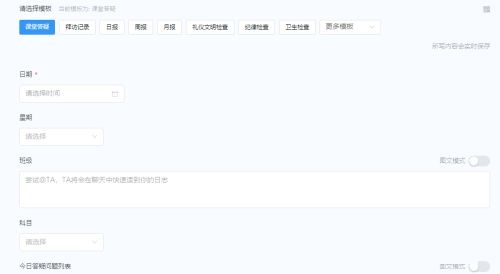
步骤五:在编辑界面下方,我们可以选择课堂答疑的发送对象,点击选择,如下图所示,

步骤六:最后,编辑完成后,点击下面的发布图标发布课堂答疑,如下图所示。

上述就是小编带来的钉钉如何打开课堂答疑的方法介绍,希望能帮助到大家。JQ下载站还有许多软件操作方法和测评信息,快来关注我们吧,精彩不容错过。

钉钉节能模式怎么打开 节能模式打开方法介绍

钉钉怎么查看好友企业身份信息 查看好友企业身份信息方法介绍

钉钉怎么设置考勤排班 设置考勤排班方法分享

钉钉快捷指令怎么开启 快捷指令开启方法介绍

钉钉表情列表在哪 表情列表位置介绍

钉钉全屏输入在哪 全屏输入位置介绍

钉钉工资条在哪里查看 工资条查看位置介绍

钉钉怎么查看工资条 查看工资条方法介绍

钉钉app怎么修改员工姓名 修改员工姓名方法介绍

钉钉保存直播回放如何开启 保存直播回放开启方法介绍

钉钉上网课怎么连麦回答问题 上网课连麦回答问题方法介绍

钉钉如何将中文转换为英文 将中文转换为英文方法介绍

钉钉二级标题怎么添加 二级标题添加方法介绍

钉钉怎么更改便签字体颜色 更改便签字体颜色方法介绍

钉钉会议怎么静音麦克风 静音麦克风方法介绍

钉钉工资条在哪查看 工资条查看方法介绍

钉钉如何切换所在行业 切换所在行业方法介绍

钉钉退出组织在什么地方 退出组织位置分享

钉钉搜索聊天文档怎么操作 搜索聊天文档操作步骤

钉钉怎么设置蓝牙自动打卡范围 设置蓝牙自动打卡范围方法介绍

雷霆前线送传世100万充
6.77M | 挂机养成

大秦霸业经典复古
157.44M | 挂机养成

金毛紫灵大陆
未知 | 挂机养成

仁义传奇至尊无限刀
未知 | 挂机养成

打金冰雪神器之热血挖矿
未知 | 挂机养成

战神荣耀2023
90.44M | 挂机养成

超变高爆版传奇
304M | 挂机养成

传世超级变态版
304M | 挂机养成

微变屠龙圣域
104.63M | 挂机养成

六亿仙剑无限刀
113.17M | 挂机养成

将军176大极品
156.95M | 挂机养成

散人打金服传奇
304.15MB | 挂机养成

猛鬼工厂大冒险
37.9M | 休闲益智

ponytown小马镇手机版
146KB | 休闲益智

捣碎一切免费版
138.6M | 休闲益智

汽车修复最新版
184.3M | 枪战射击

2023-04-19
豆瓣时间如何签到 时间签到方法分享
腾讯课堂课堂号在哪查看 课堂号查看方法介绍
海底捞怎么看历史订单 看历史订单方法分享
Taptap切换多语言怎么操作 切换多语言操作方法介绍
腾讯动漫在哪查看作者 查看作者方法介绍
小米11在哪设置人脸解锁 设置人脸解锁方法一览
钉钉消息怎么撤回 撤回消息步骤介绍
元气桌面壁纸怎么设置动态锁屏模式 设置动态锁屏模式方法
高德地图怎么联系人工客服 联系人工客服教程介绍